Recent, v-am adus un set de 5 cele mai bune gratuitsoftware de captură de captură de ecran pe care l-am prezentat anterior pe AddictiveTips. Pe lângă utilitățile de preluare a capturilor de ecran, am compilat și o listă de 6 instrumente gratuite de partajare de fotografii și capturi de capturi de ecran. Astăzi am găsit o captivantă captivantă care a primit aplicația numită SnapCrab, care este demn de adăugat la ambele roundup-uri menționate anterior. Acesta găzduiește o gamă uriașă de funcții, moduri de preluare a capturilor de ecran, precum și o opțiune pentru a capta efectul Windows 7 Aero Glass. Este un instrument de captare a ecranului care îmbină cel mai binecaracteristici din Greenshot și Shotty acoperite anterior. Atunci când capturați o fereastră, la fel ca anterior prezentată Shotty, păstrează efectul Aero-Glass al Windows Vista și Windows 7. De asemenea, puteți configura aplicația pentru a partaja imaginile capturate pe Facebook și Twitter sau le puteți salva direct în Evernote. Continuați să citiți pentru a afla mai multe despre SnapCrab.
Aplicația vă oferă patru elemente de bazămoduri de capturare a imaginilor: Fereastra de captare, Fereastra de nivel superior Capture, Capture Desktop întreg și Capture Area Select. Când instalați aplicația, o bară de instrumente apare pe desktop cu butoane pentru a activa modurile de captare, partajarea imaginii pe Facebook și Twitter sau Salvarea acesteia pe Evernote. Butonul Setări vă permite să specificați opțiuni, cum ar fi Crearea unui fundal transparent, Nu prelucrați fundalul, Completați fundalul cu culoarea selectată etc. Puteți, de asemenea, Selectați culoarea de fundal și alegeți să includeți umbra ferestrei și cursorul mouse-ului în imaginea capturată.

Dacă nu doriți să folosiți bara de instrumente pentruselectând modul de captare a ecranului, închideți-l cu butonul de închidere din colțul din dreapta sus. Toate aceste opțiuni pot fi accesate și făcând clic dreapta pe pictograma tăvii sale de sistem.
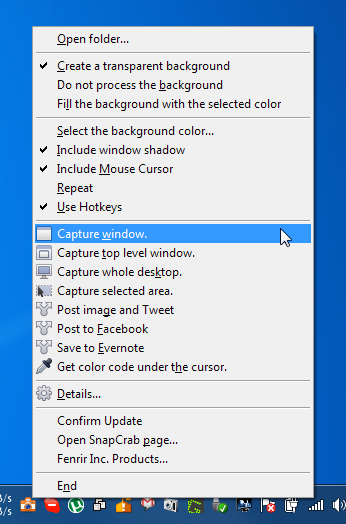
Pentru a captura o captură de ecran, selectați modul și păstrațicursorul dvs. peste obiectul necesar. O fereastră de previzualizare va apărea în colțul din dreapta jos al ecranului cu o numărătoare inversă începând de la 3 secunde. Odată ce numărătoarea inversă ajunge la zero, ecranul va fi automat preluat și salvat în folderul specificat.
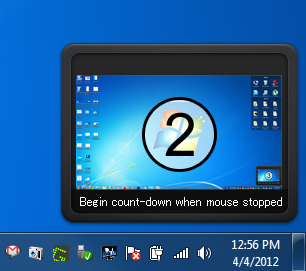
Caseta de dialog Detalii, accesibilă din meniul contextual cu clic dreapta, vă permite să configurați folderul de ieșire, formatul imaginii, tastele rapide și setările legate de contul dvs. de rețea socială.
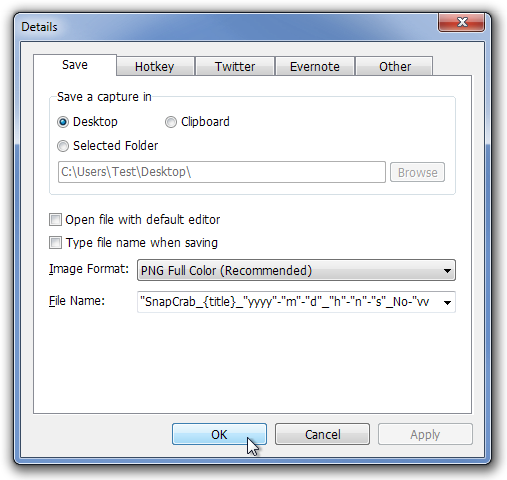
Singurul lucru care lipsește de SnapCrab este încorporateditor de imagini, dar în ceea ce privește funcționalitatea de captare a capturilor de ecran, este nevoie de capturi de ecran fără niciun fel de întârziere. SnapCrab funcționează atât pentru versiunile pe 32 de biți, cât și pe 64 de biți ale Windows XP, Windows Vista, Windows 7 și Windows 8.
Descărcați SnapCrab













Comentarii